3 способа создать потрясающие рамки в Google Документах

Узнайте, как добавить границы в Документы Google, включая создание рамок с помощью таблиц или изображений. Эффективные решения внутри!

Иногда слова и изображения не могут определить нашу личность. И когда это происходит, на помощь приходит музыка. Всегда есть песня, которая кажется настолько родственной, что вы можете включить ее в свою биографию , если у вас будет такая возможность. Что ж, Facebook это услышал. Теперь вы можете добавить свою любимую музыку в свой профиль Facebook.
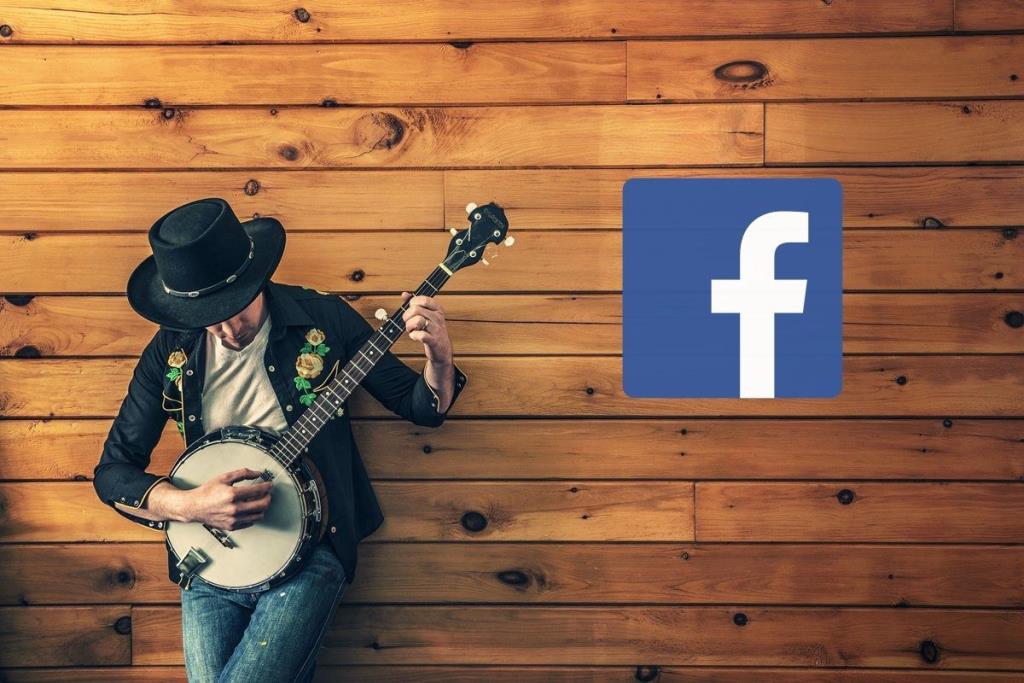
Да, вы правильно прочитали. Однако музыка или песни не будут воспроизводиться автоматически, когда кто-то посещает ваш профиль. Им придется воспроизвести песню вручную в музыкальном разделе вашего профиля. Хотя вы можете добавить несколько песен в свой профиль, вы также можете закрепить песню, которая будет отображаться в начале вашего профиля.
Давайте проверим функцию музыки на Facebook. К концу поста вы будете знать, как добавить музыку в свой профиль и истории на Facebook.
Доступность музыкальной функции
Музыкальная функция в настоящее время ограничена мобильными приложениями Facebook. То есть использовать его можно только на устройствах Android и iOS. Он не будет виден в настольной версии Facebook.
Где музыкальная функция в профиле Facebook
Если вы регулярно не проверяете экран своего профиля в Facebook, вы можете даже не заметить музыкальный раздел. Когда вы откроете экран своего профиля, прокрутите вниз, и вы найдете его рядом с карточками «Фотографии» и «Жизненные события» . Возможно, вам придется сдвигать карточки, чтобы просмотреть музыкальную карточку в вашем профиле.
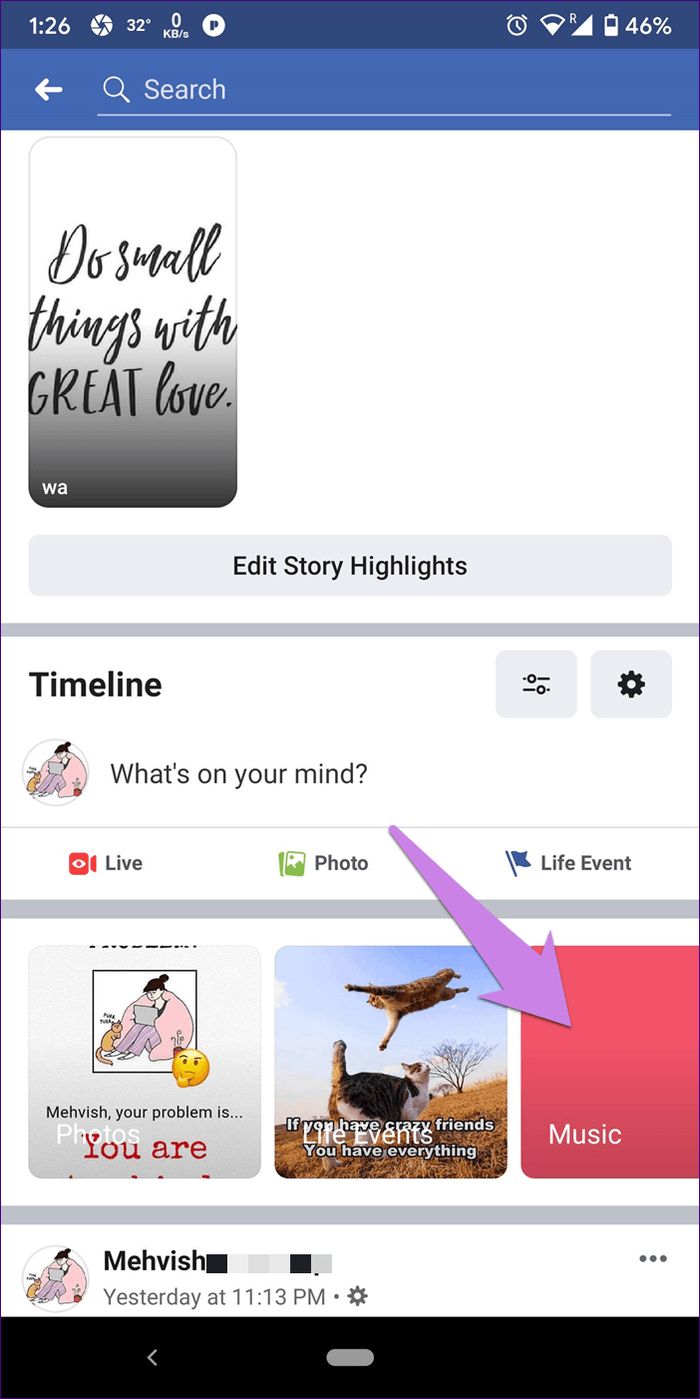
Как добавить музыку в профиль FB
Теперь, когда вы знаете, где находится эта функция, легко добавлять песни в свой профиль. Вот шаги для справки:
Шаг 1: Перейдите в свой профиль Facebook и нажмите на карточку «Музыка», как показано выше.
Шаг 2: Откроется пустой экран, так как вы используете его в первый раз. Нажмите на значок добавления (+) вверху. Откроется библиотека песен. Воспользуйтесь поиском вверху, чтобы найти нужную песню. Нажмите на песню, чтобы просмотреть ее. Нажмите на кнопку «Добавить», чтобы добавить его в свой профиль.

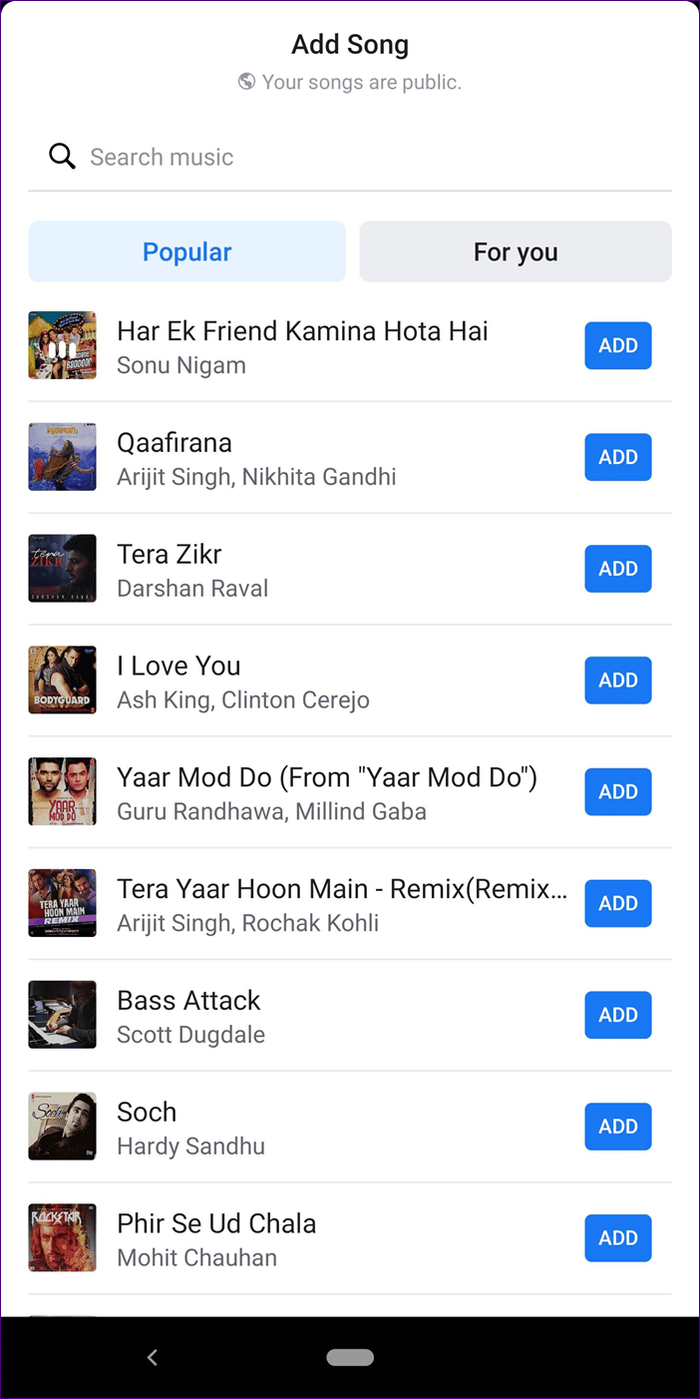
Шаг 3 : После добавления вернитесь на экран профиля и обновите его, проведя пальцем вниз. Вы увидите, что музыкальный раздел теперь не пуст. Нажмите на него, чтобы просмотреть свой плейлист. Чтобы добавить больше песен, снова нажмите значок добавления и нажмите кнопку «Добавить» рядом с песнями, которые вы хотите включить в свой список.
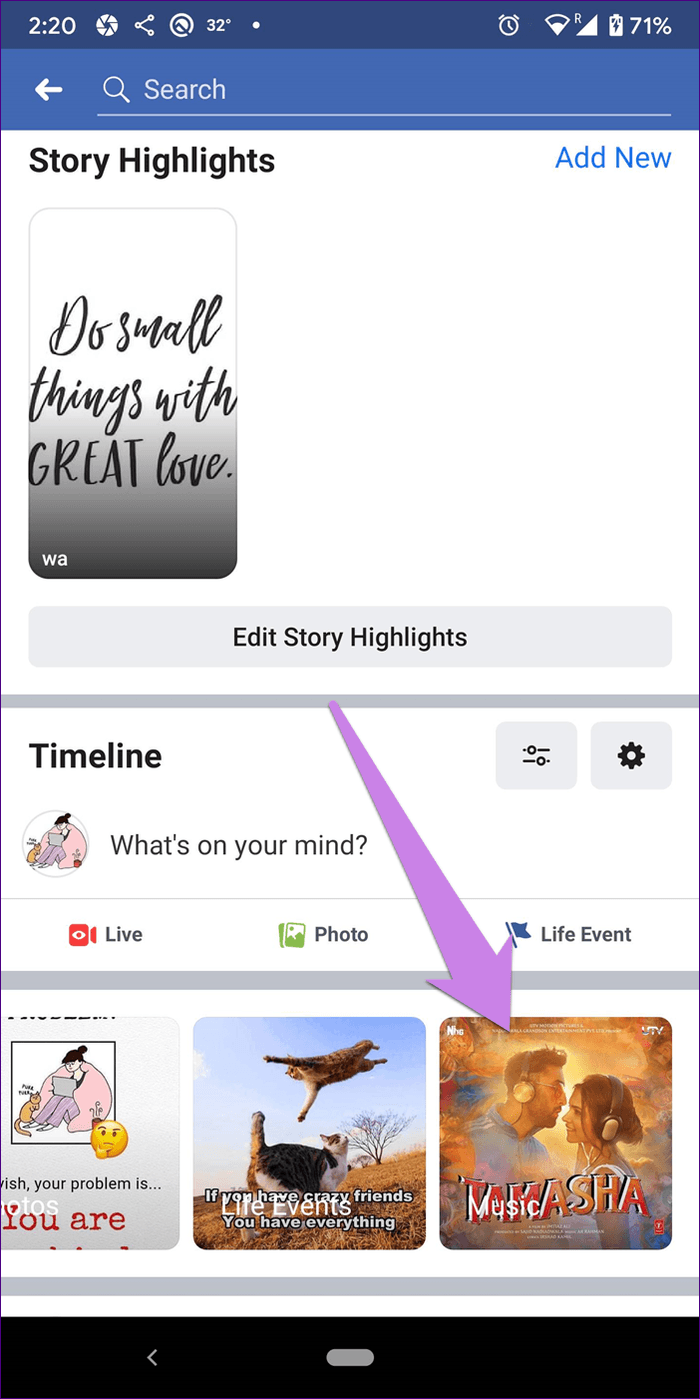
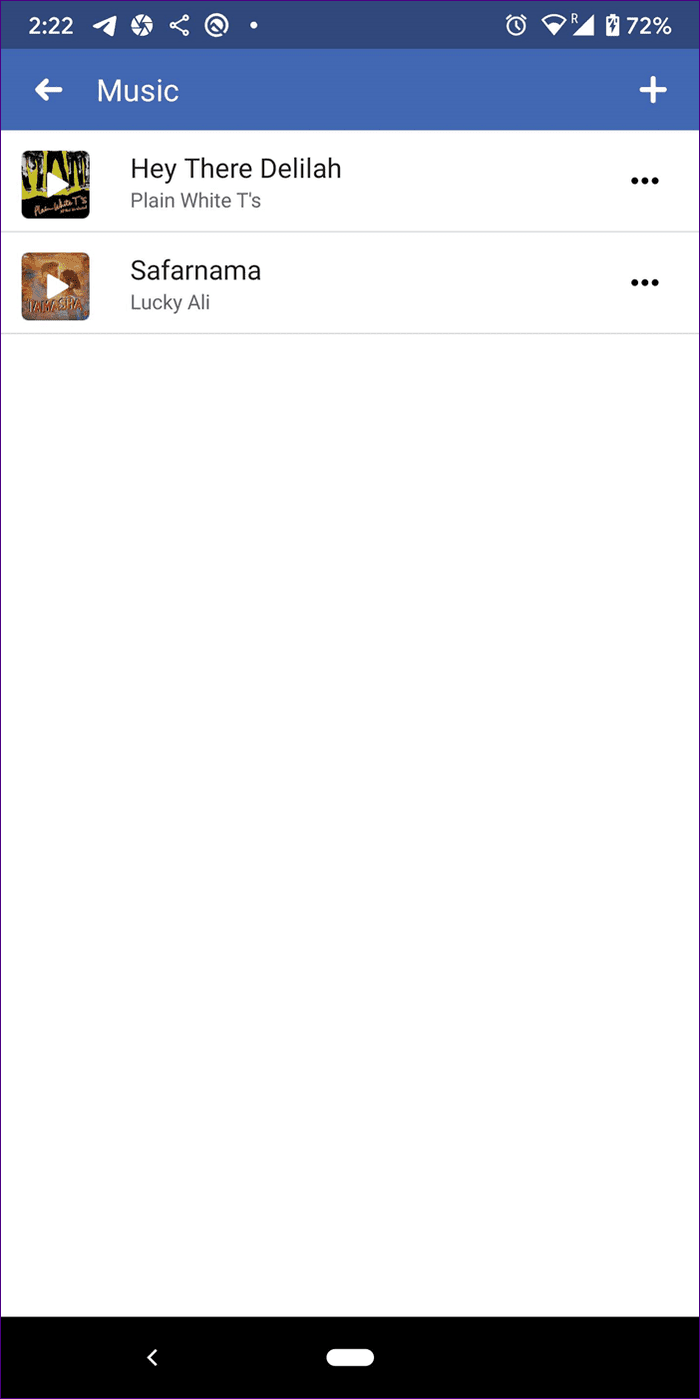
Как посетители могут слушать песни в вашем профиле
Когда друг коснется раздела «Музыка» в вашем профиле, он покажет ему песни, которые вы добавили. При нажатии на песню будет воспроизводиться отрывок (длиной 1 минута 30 секунд) песни.
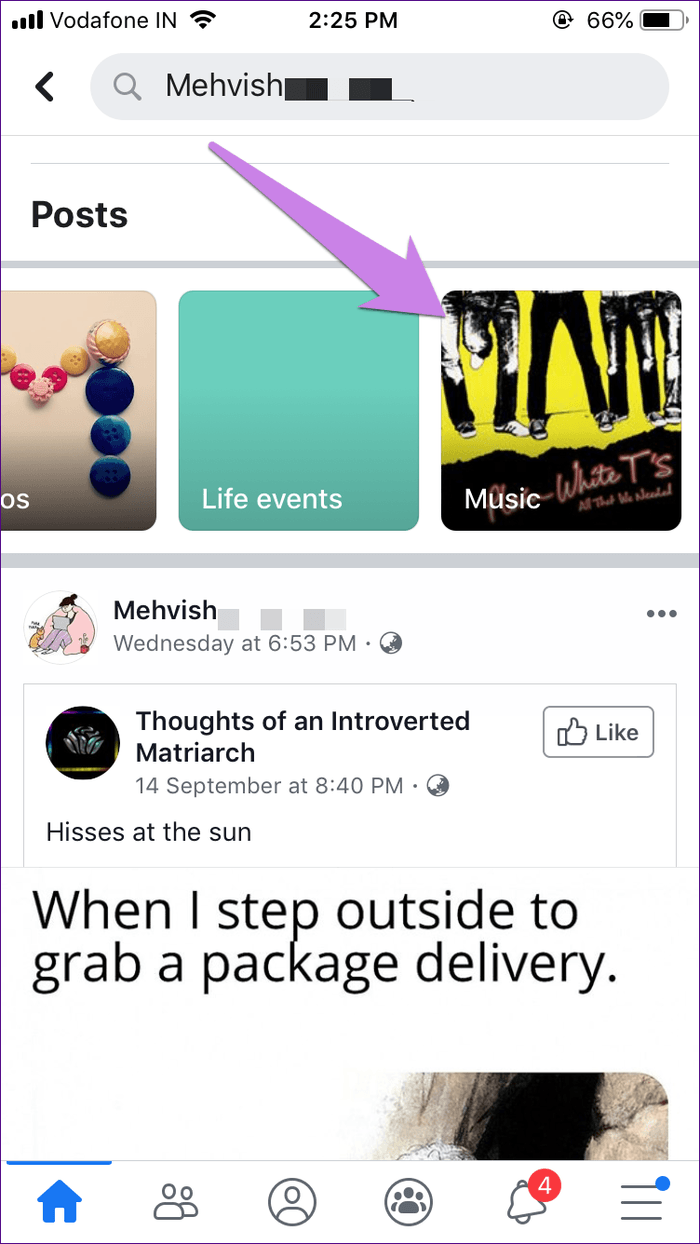
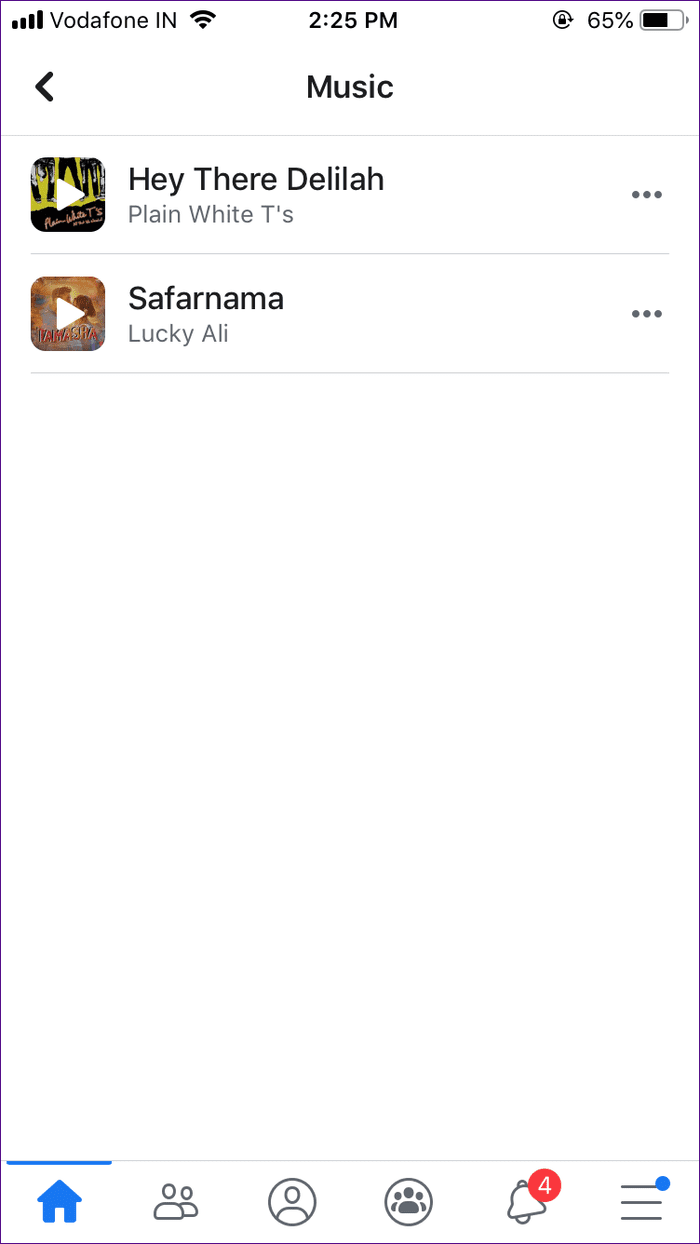
Они могут либо добавить песню в свой профиль, либо просмотреть страницу исполнителя в Facebook , нажав на значок с тремя точками. Вы можете прослушать полную песню на Spotify, так как Facebook недавно добавил поддержку Spotify .
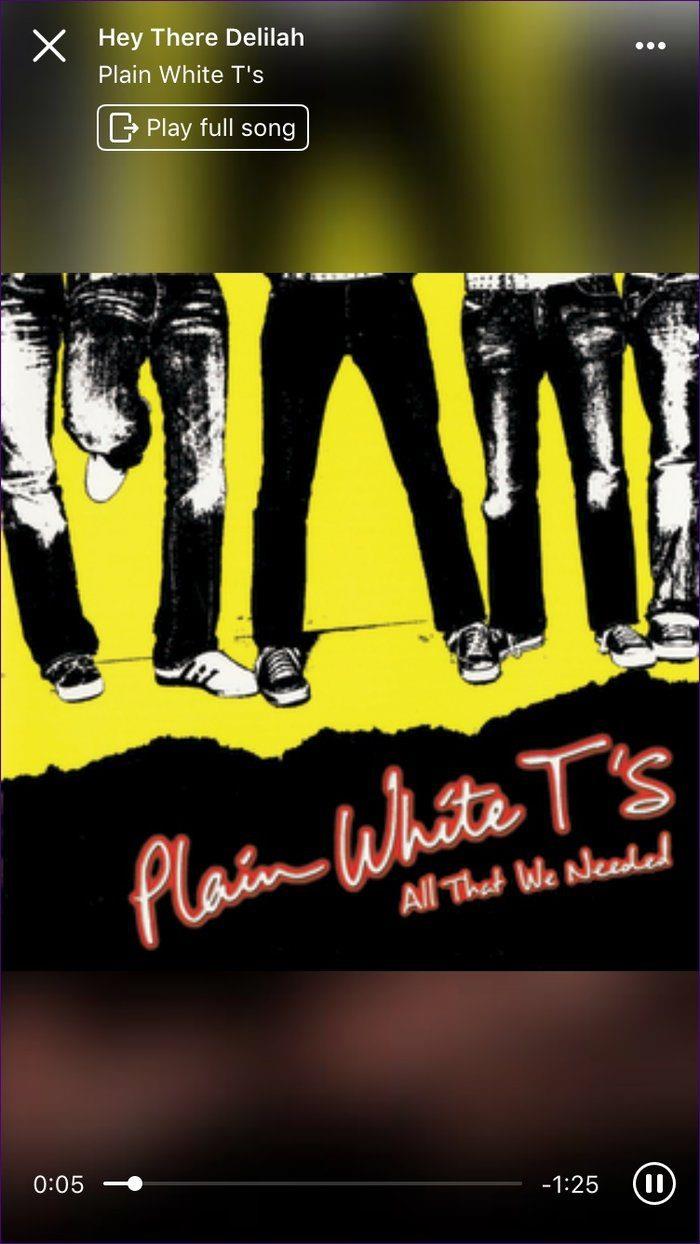
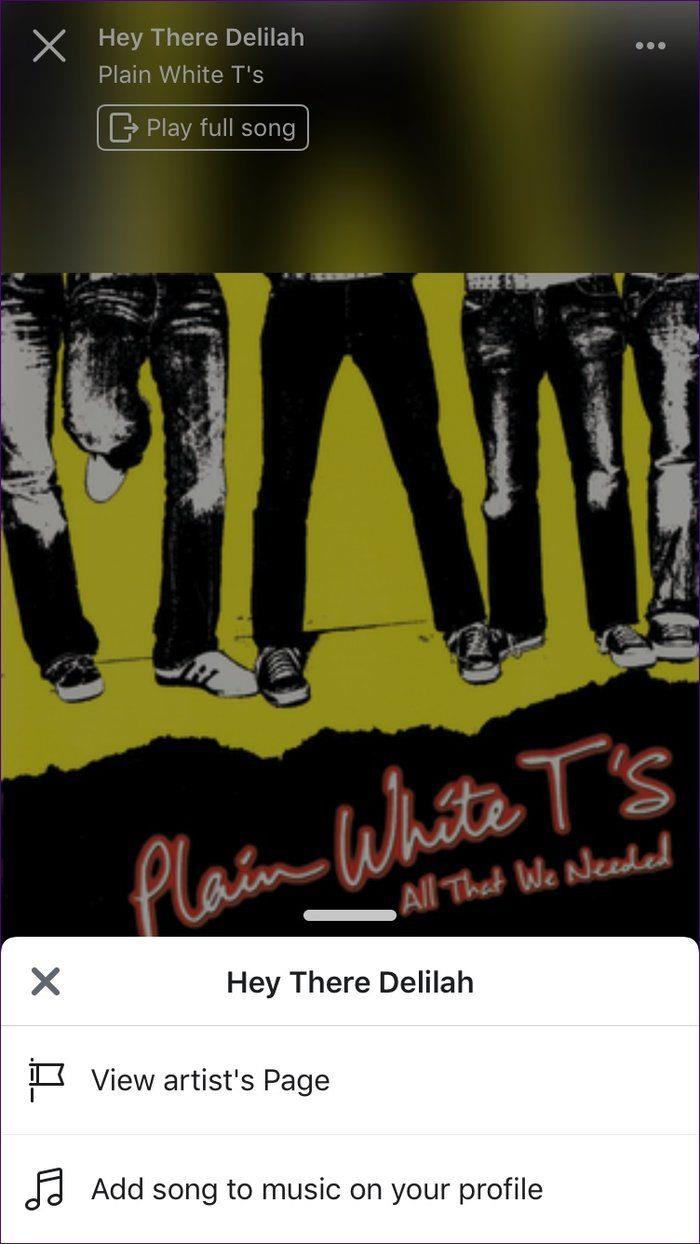
Как закрепить песню в профиле
Как упоминалось ранее, вы можете прикрепить песню к своему профилю. Закрепленная песня не только появится в плейлисте в музыкальном разделе, но и будет видна прямо под вашим именем и аватаркой . Если вы знакомы с Twitter, это похоже на закрепленный твит.
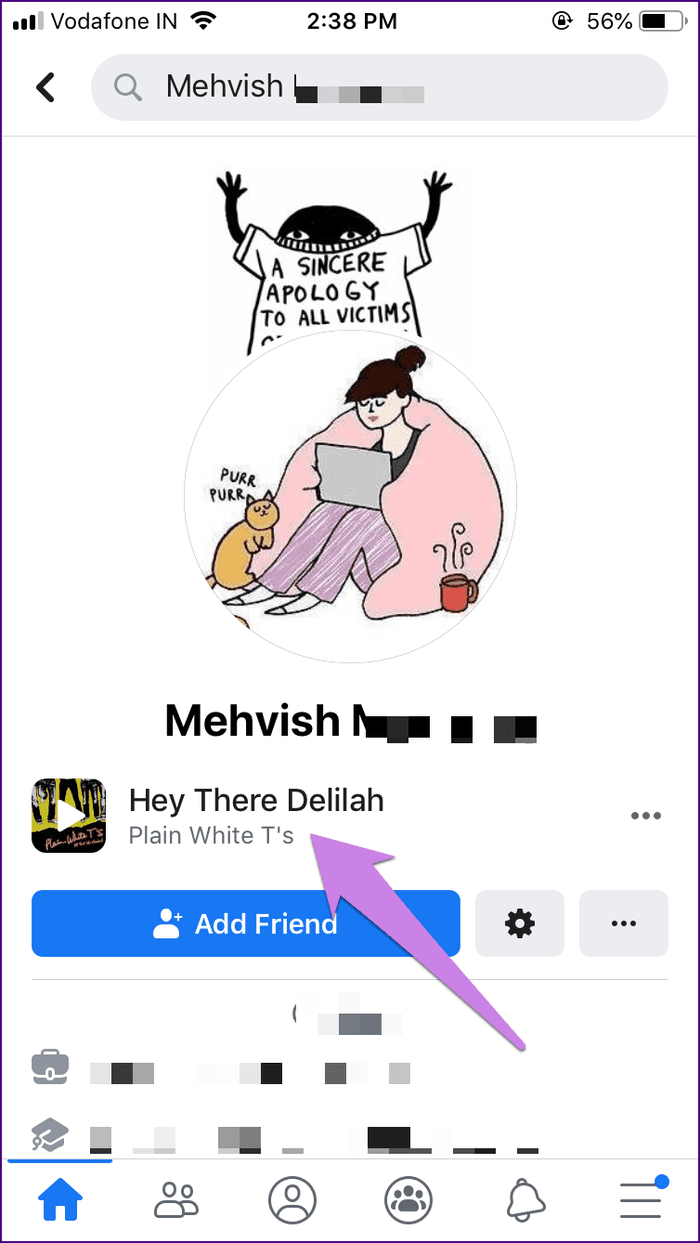
Примечание:
При нажатии на песню будет воспроизводиться образец. Пользователь может добавить его в свой профиль, просмотреть страницу исполнителя или прослушать полную песню на Spotify.
Теперь, чтобы закрепить песню, откройте свой плейлист, коснувшись раздела «Музыка» в своем профиле. Затем нажмите значок с тремя точками рядом с песней, которую вы хотите закрепить, и выберите «Закрепить в профиле» в меню.
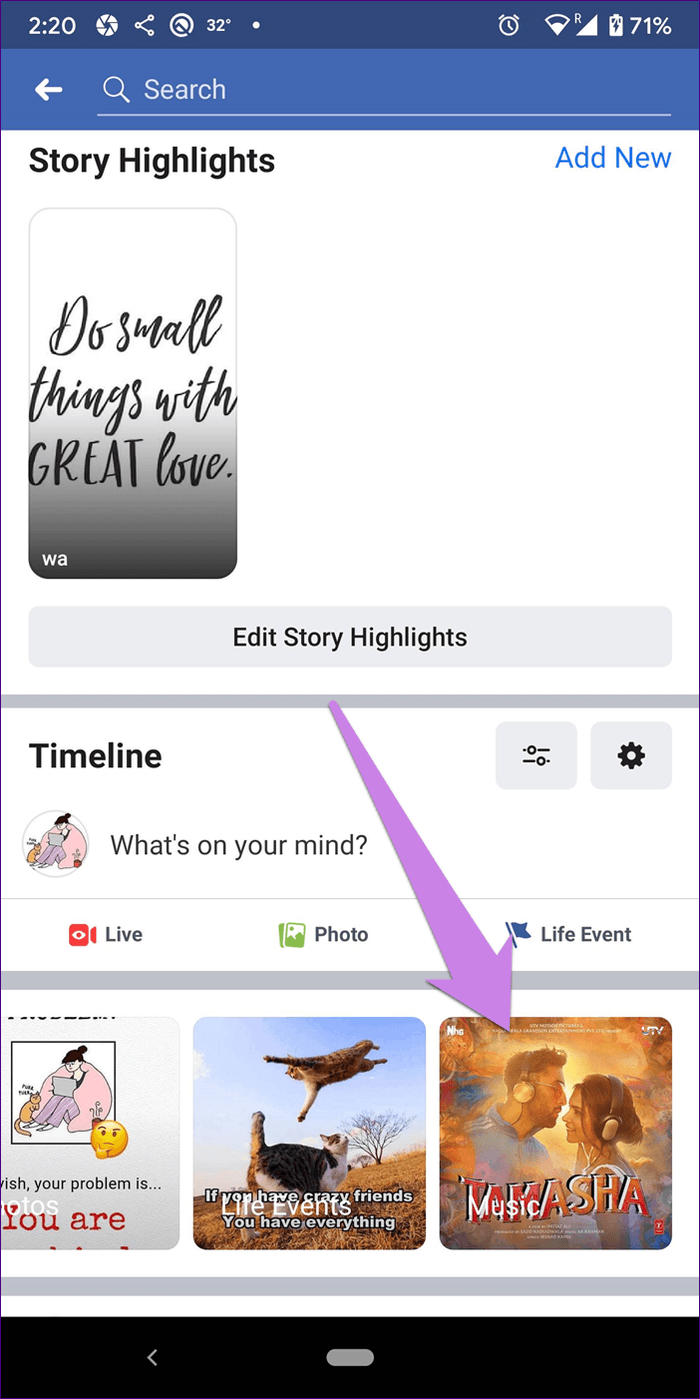
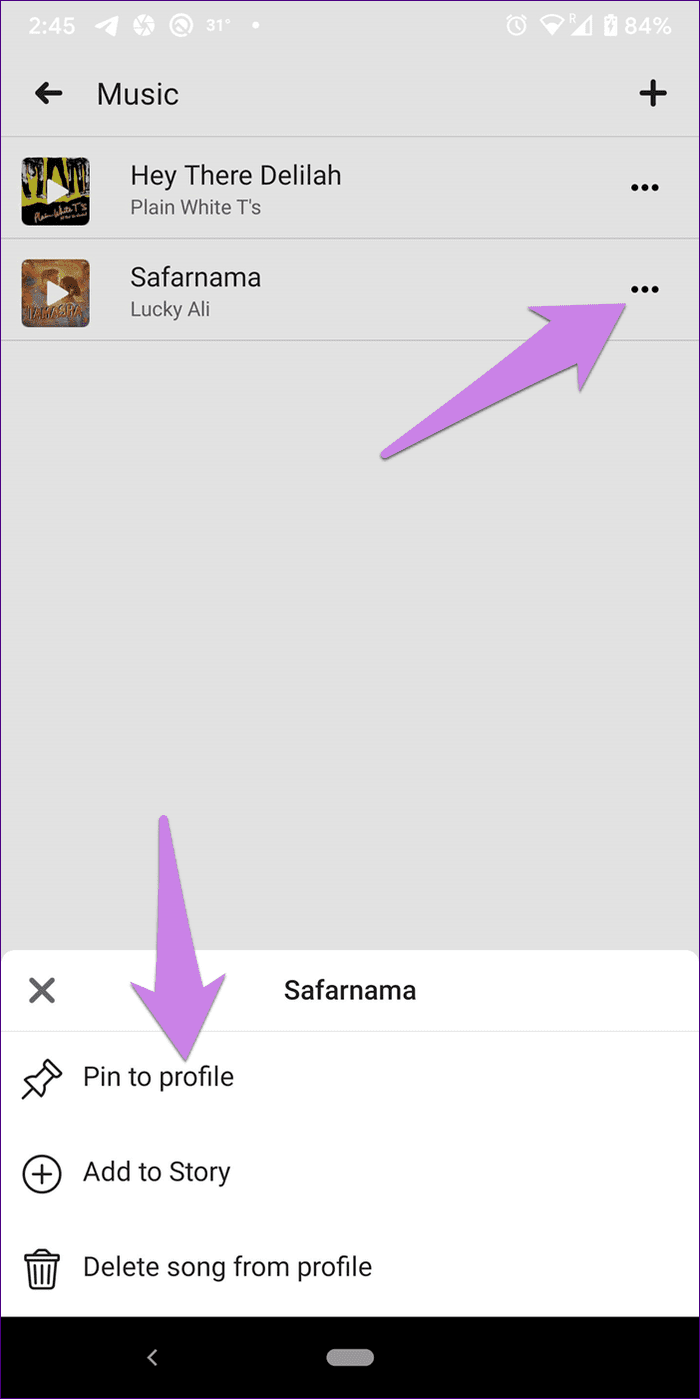
Заменить закрепленную песню
Чтобы открепить песню или заменить ее, коснитесь трехточечного значка рядом с закрепленной песней. Вы можете либо заменить ее новой песней из музыкальной библиотеки Facebook, нажав «Заменить песню», либо полностью удалить закрепленную песню, нажав «Открепить» в профиле.
Примечание
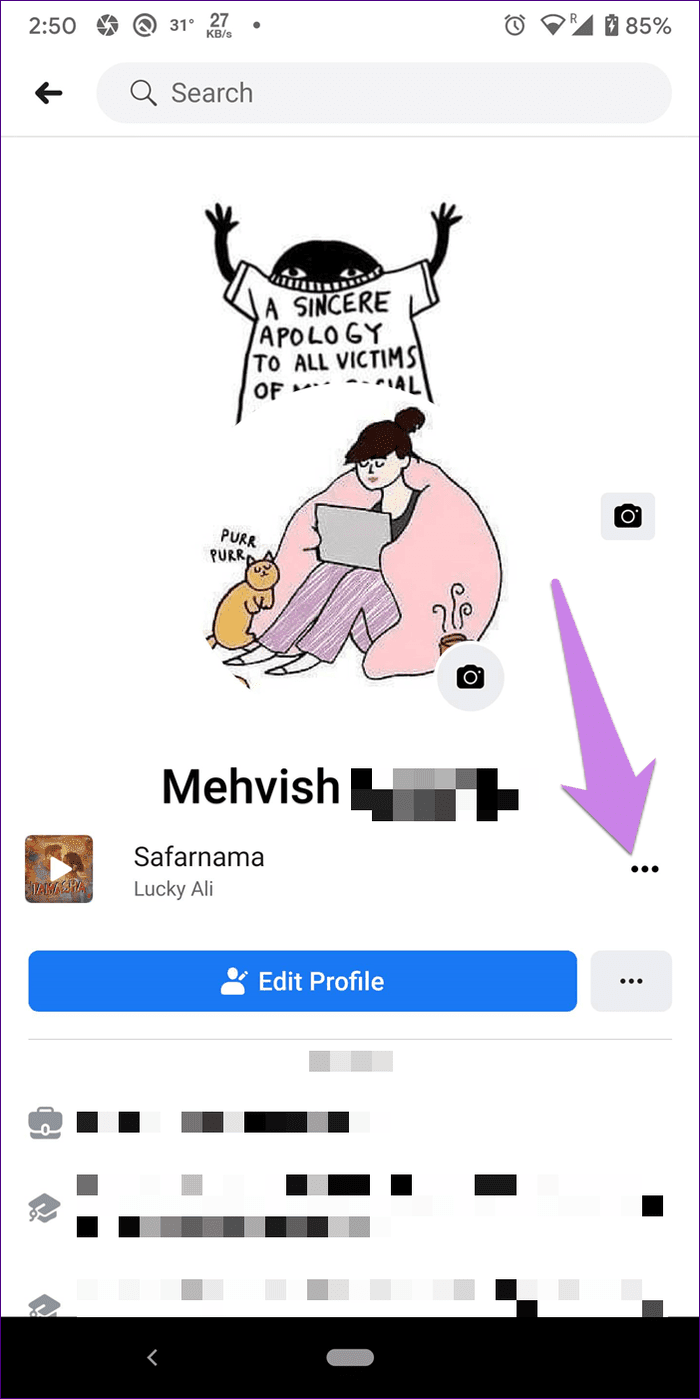
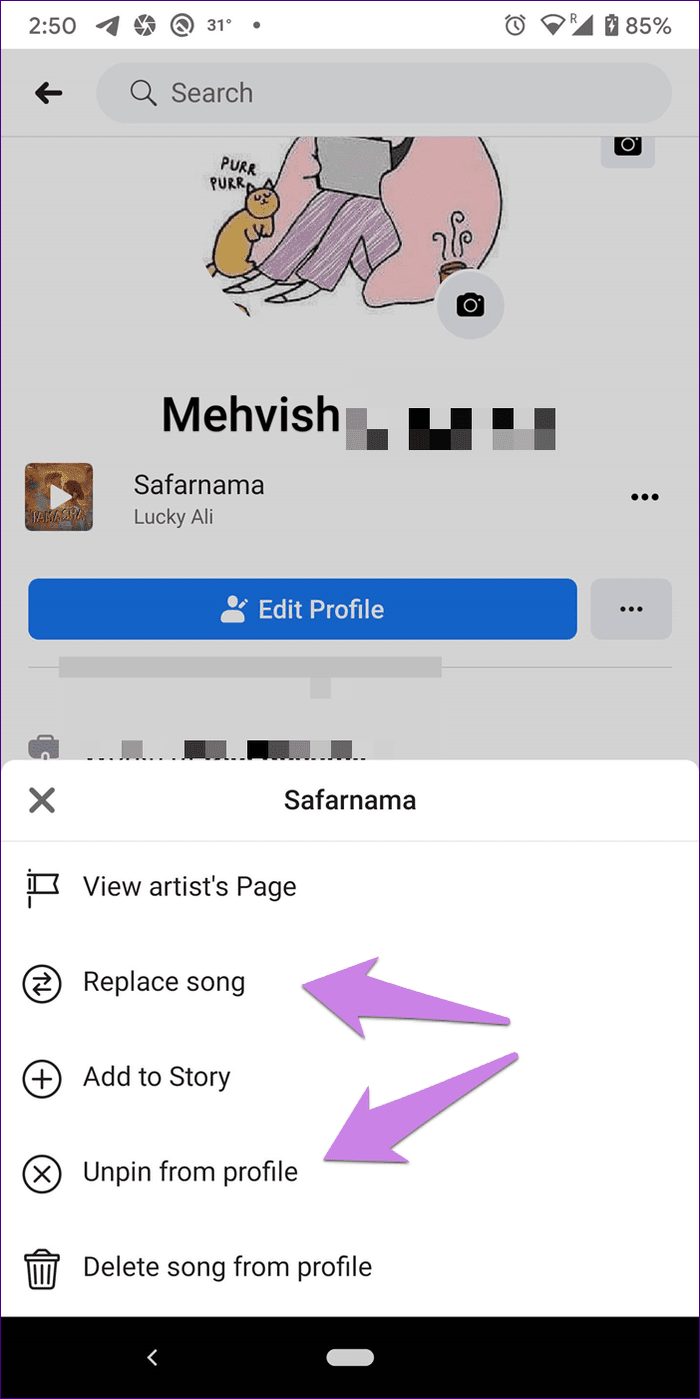
Как вы, должно быть, заметили на скриншоте выше, вы даже можете добавить песню в свою историю. Для этого нажмите на кнопку «Добавить в историю» (подробнее об этом ниже). Точно так же вы можете добавить любую песню из своего плейлиста в свою историю в любое время.
Как удалить песню из своего профиля
Чтобы удалить песню из плейлиста, откройте раздел «Музыка» в своем профиле. Затем нажмите на значок с тремя точками рядом с песней, которую вы хотите удалить. Выберите Удалить песню из профиля.
Примечание
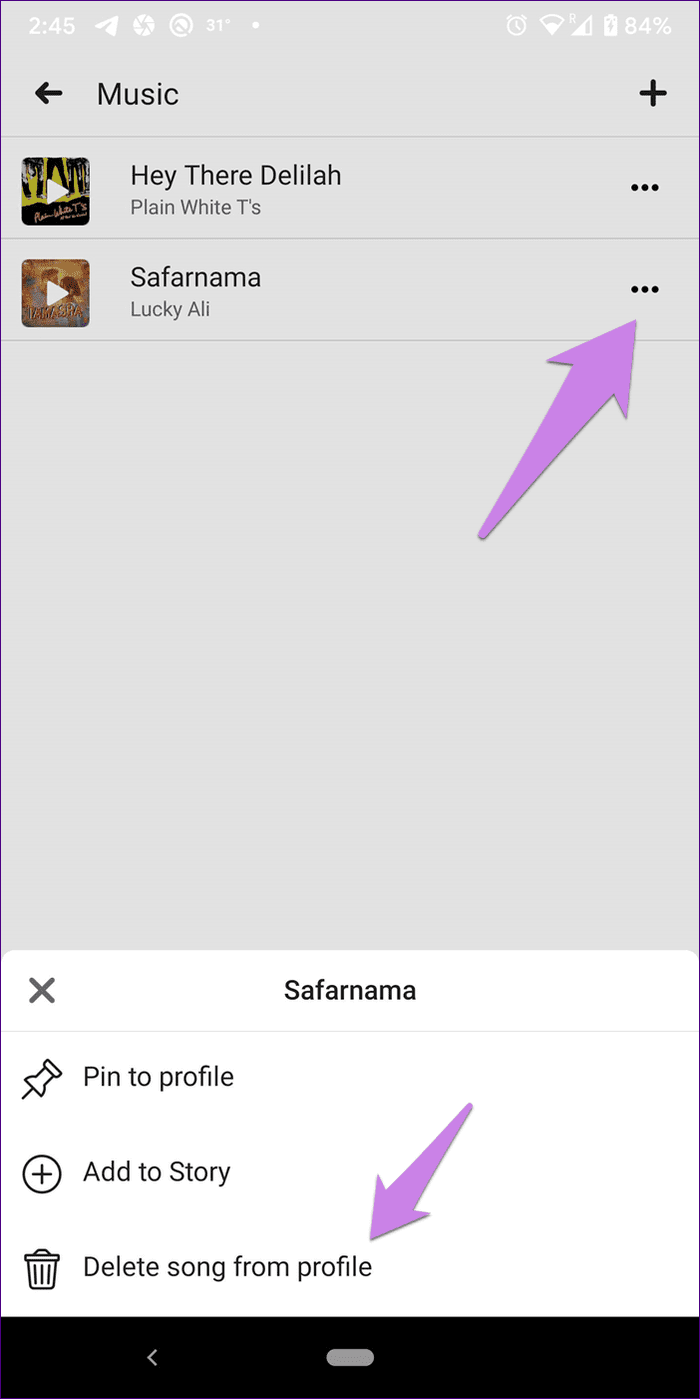
Конфиденциальность песен на Facebook
Все песни, которые вы добавляете в свой плейлист, по умолчанию общедоступны. Таким образом, любой, кто посещает ваш профиль в Facebook, может просматривать и слушать эти песни.
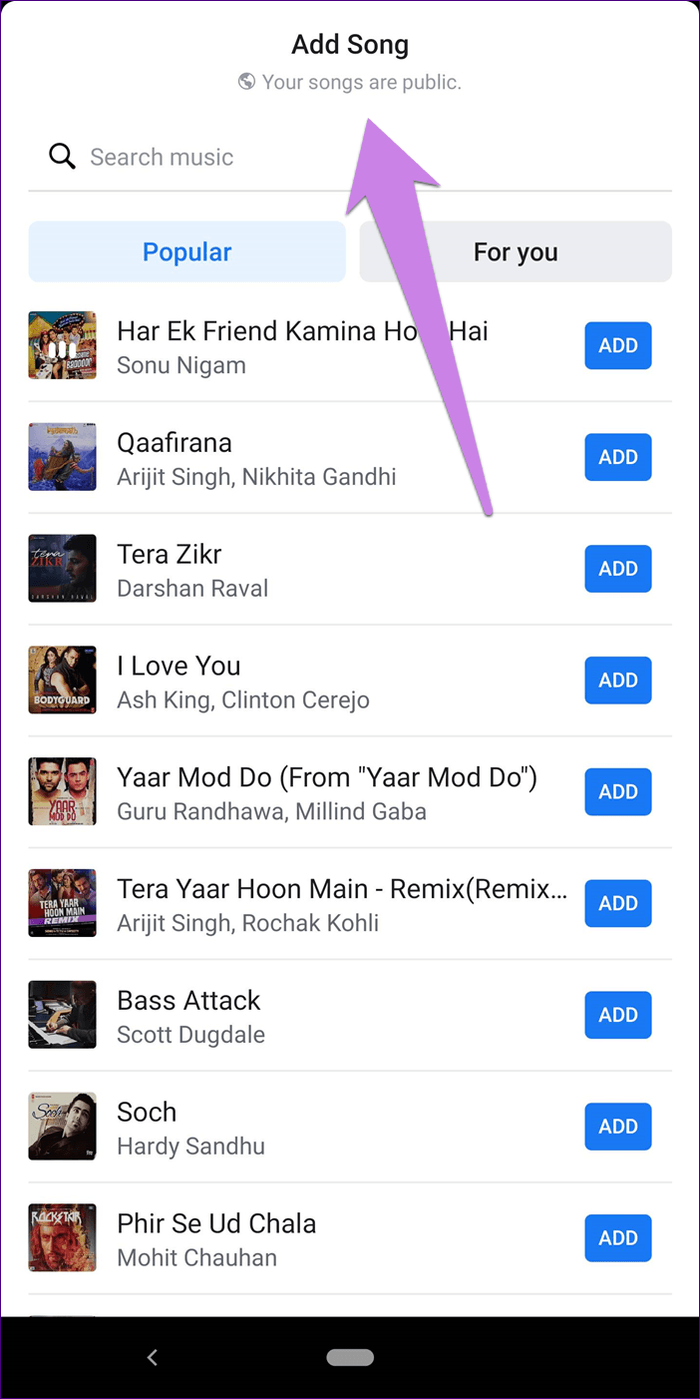
Как добавить музыку в истории Facebook
Чтобы использовать музыку в историях Facebook , вам нужно будет использовать наклейку «Музыка». Музыкальная наклейка воспроизводит выбранный фрагмент песни в течение 15 секунд, если она добавлена к изображению или простому фону. Если наклейка используется в видео, музыка будет звучать на протяжении всего видео (менее 15 секунд).
Есть два способа добавить музыку к вашим историям.
Способ 1: добавить музыку к красочному фону
В этом случае вы можете добавить музыку к красочным фонам, предоставленным Facebook. Для этого выполните следующие действия:
Шаг 1: Нажмите «Добавить в историю» на главном экране приложения Facebook. Затем нажмите на музыкальную карту вверху. Возможно, вам придется провести карты, чтобы просмотреть их все.
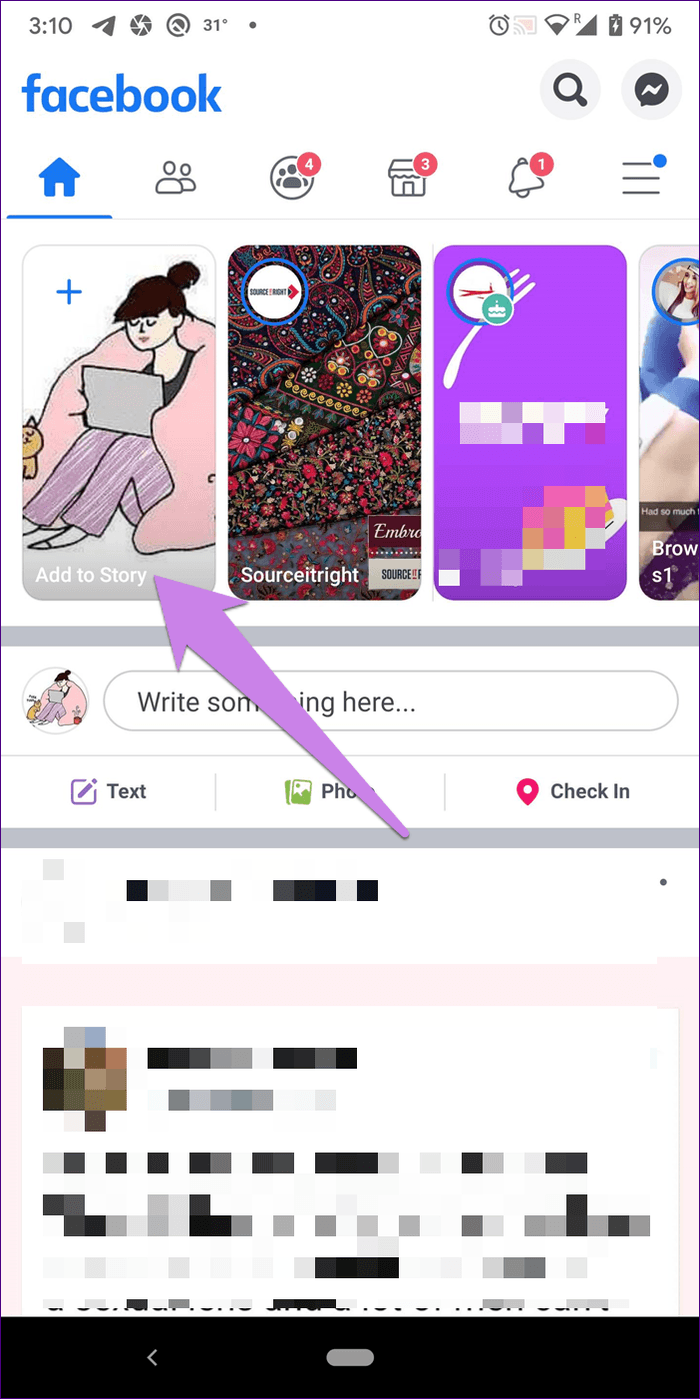
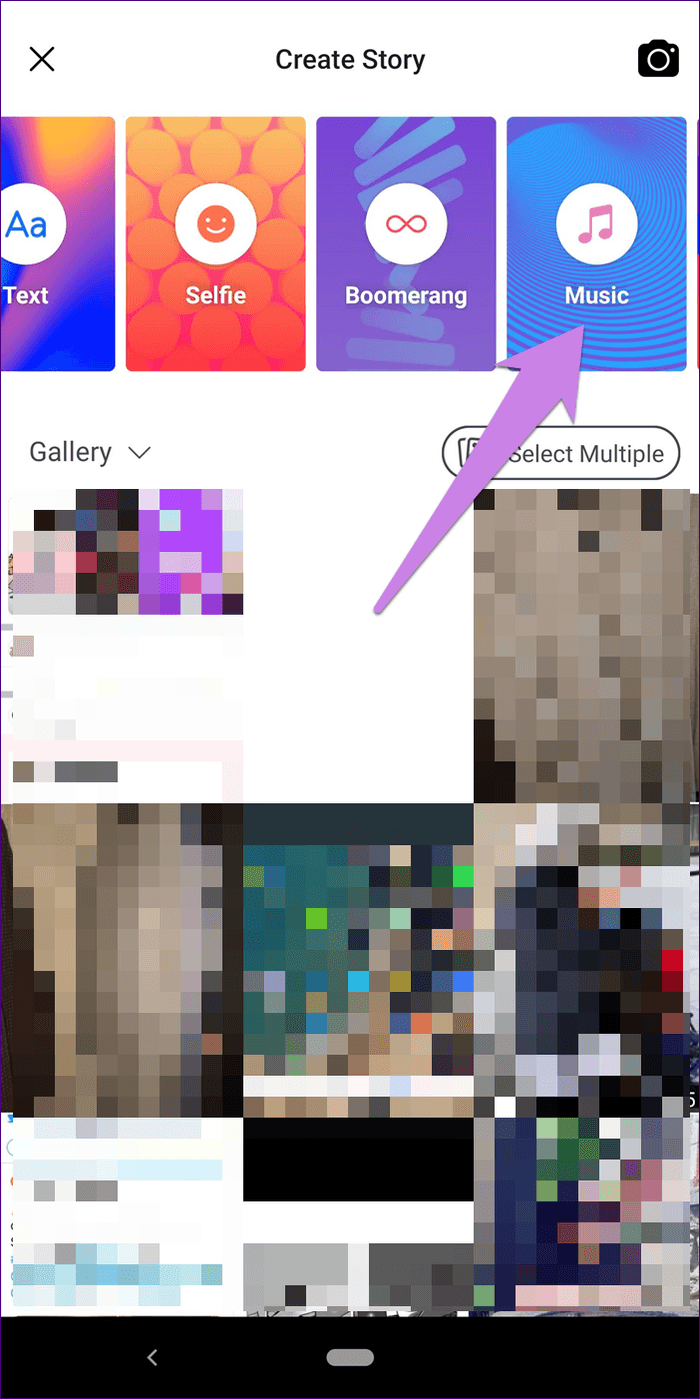
Шаг 2: Вы попадете на экран библиотеки песен Facebook. Здесь найдите и выберите песню, которую хотите добавить. Коснитесь песни для предварительного просмотра и, наконец, используйте кнопку «Добавить», чтобы вставить ее в свою историю.
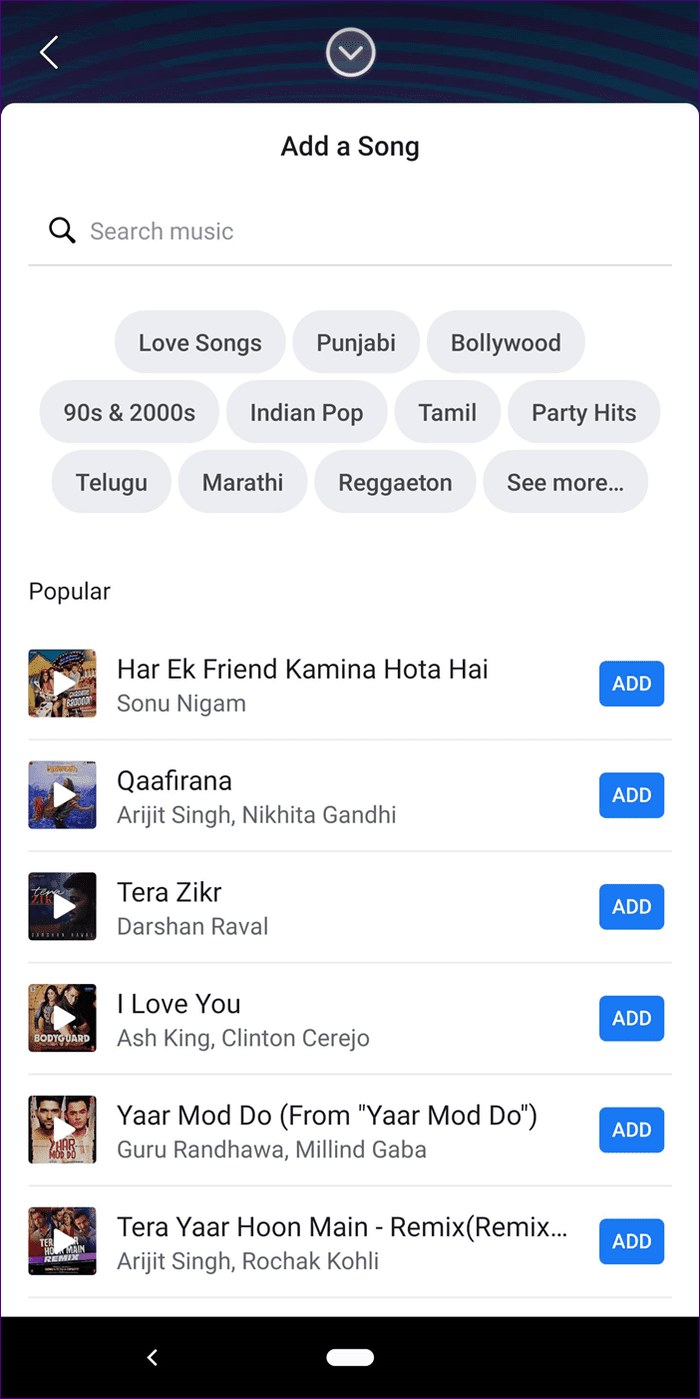
Шаг 3: На следующем экране Facebook автоматически воспроизведет популярную часть песни. Вы можете просмотреть другие популярные части или часть с текстами, нажав на звездочку над ползунком.
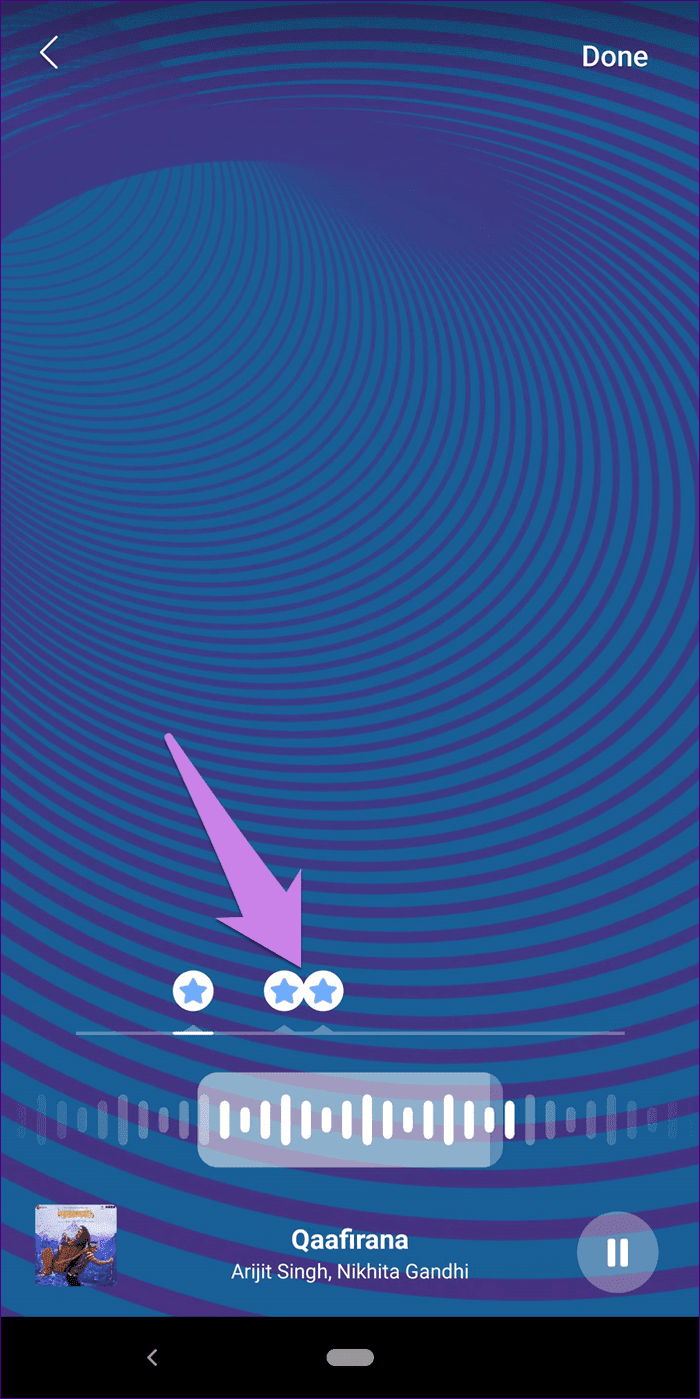
Если вам не нравятся автоматически сгенерированные части, используйте полосу прокрутки, чтобы перейти к нужной части песни. Нажмите Готово.
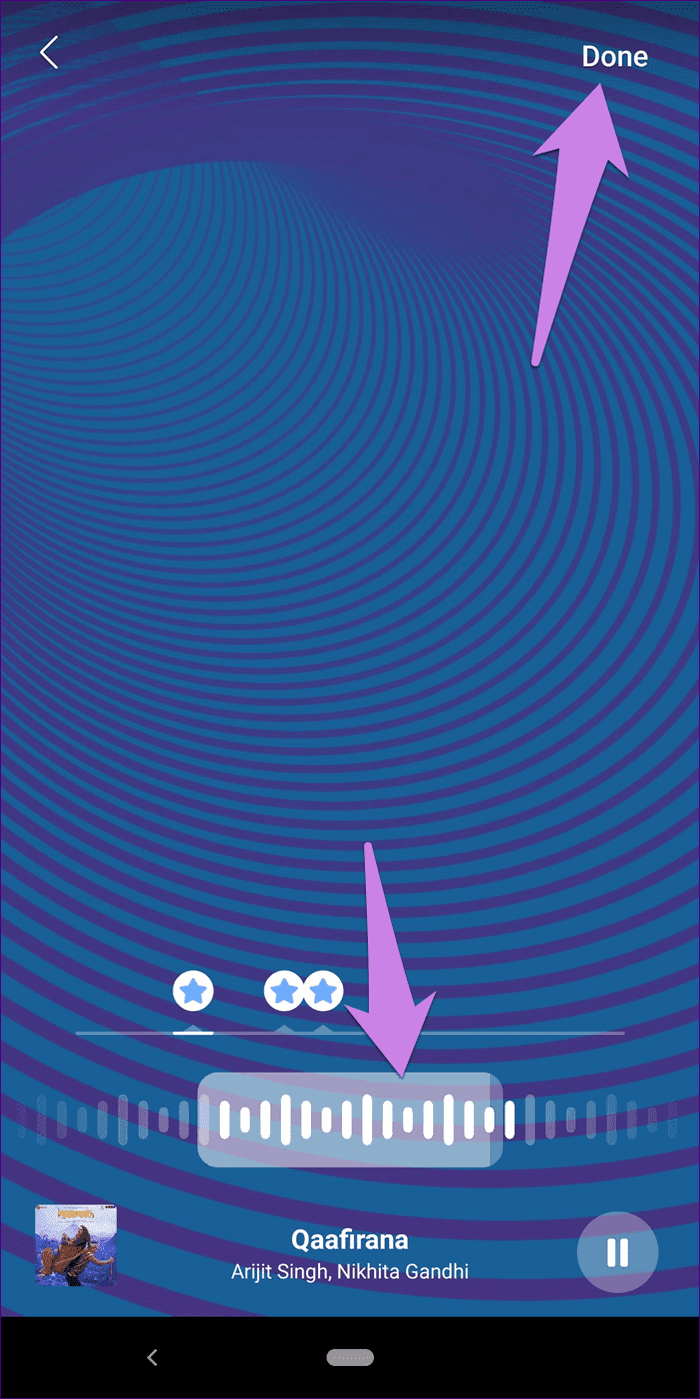
Шаг 4: Вы попадете на экран редактирования истории. Здесь вы найдете карту песни, добавленную в историю. Нажмите на карту, чтобы просмотреть различные стили. Чтобы изменить фон истории, коснитесь параметра цвета вверху и выберите нужный цвет. Вы также можете использовать обычные элементы, такие как рисунки, текст и наклейки, чтобы изменить свою историю .
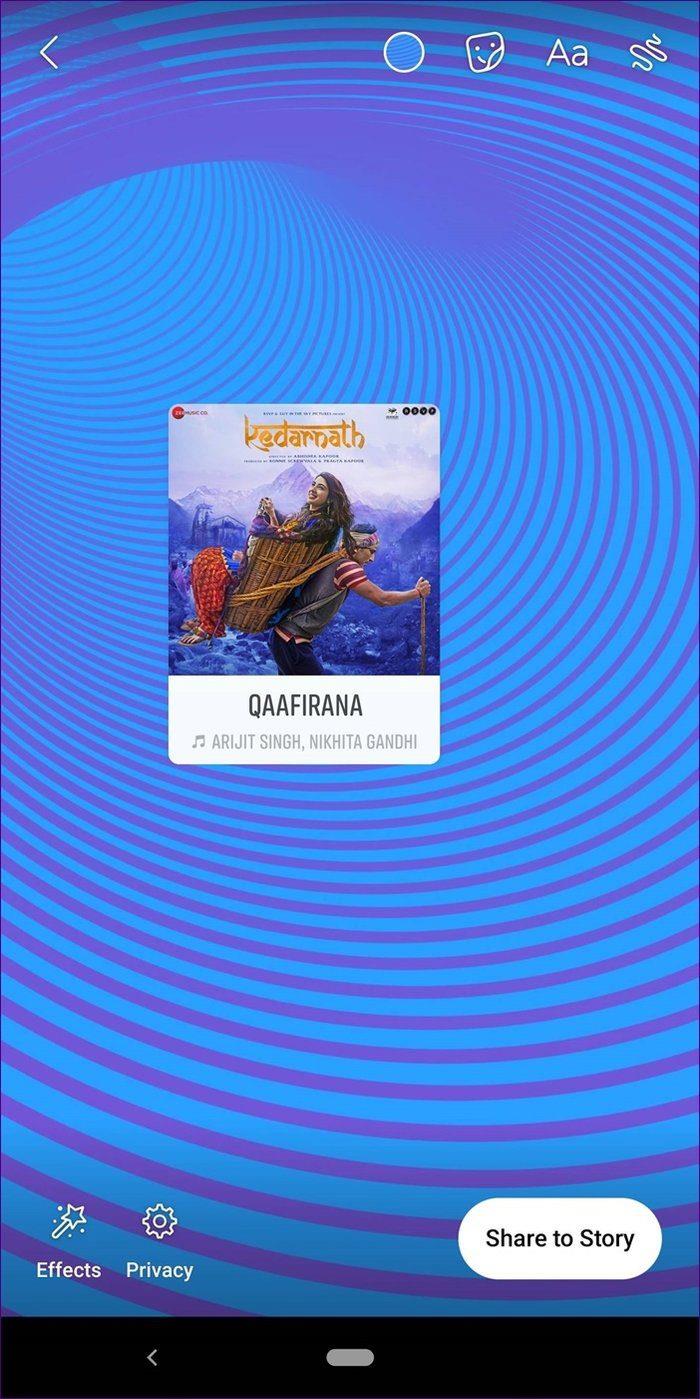
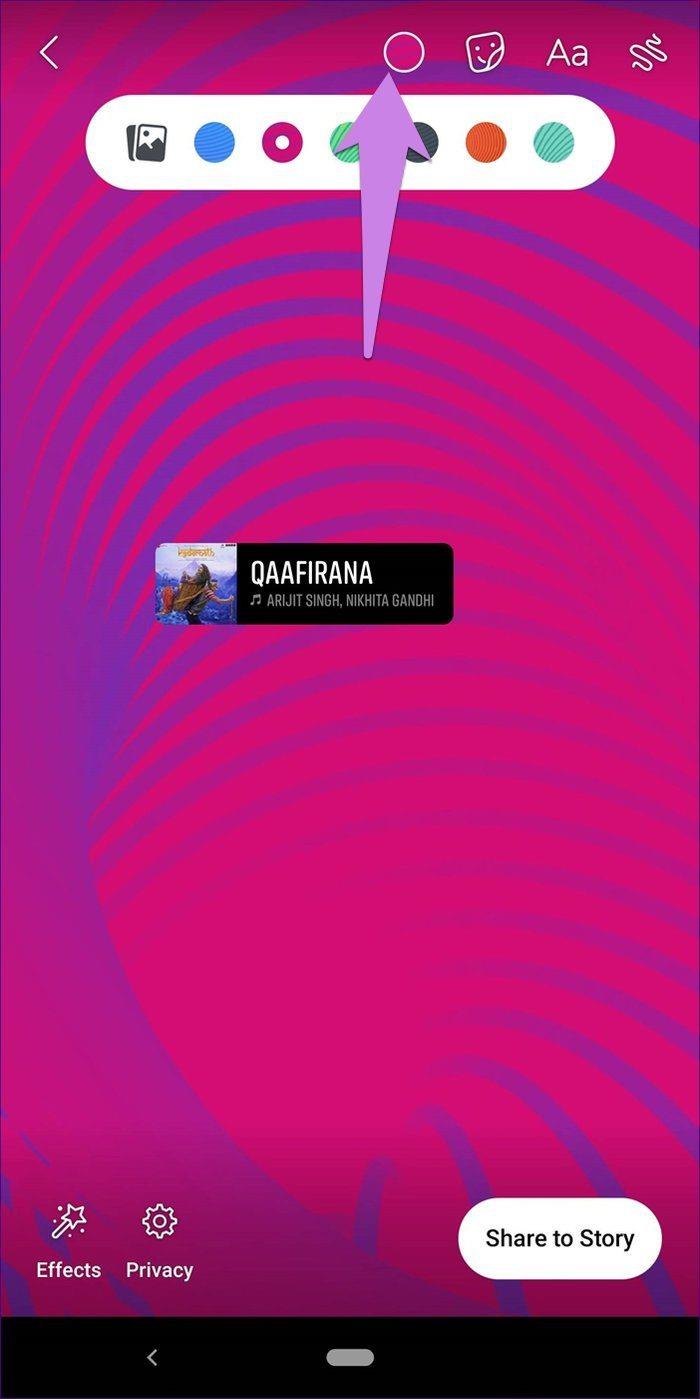
Наконечник
Шаг 5: Нажмите кнопку «Поделиться в истории», чтобы добавить ее в свою историю.
Способ 2: добавить музыку к изображению из галереи
Вот шаги:
Шаг 1. Запишите новую историю или выберите изображение или видео из галереи, как обычно делаете при создании историй на Facebook .
Шаг 2: На экране редактирования истории коснитесь значка стикера и выберите «Музыкальный стикер».
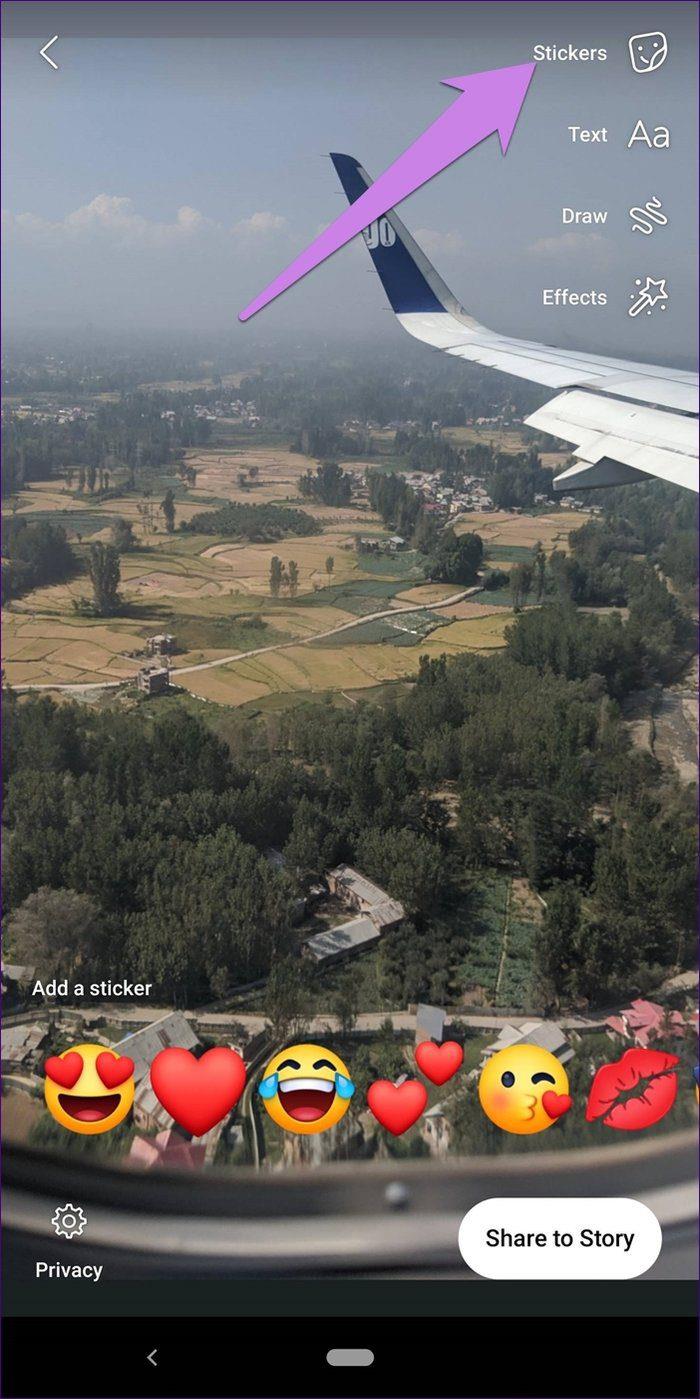
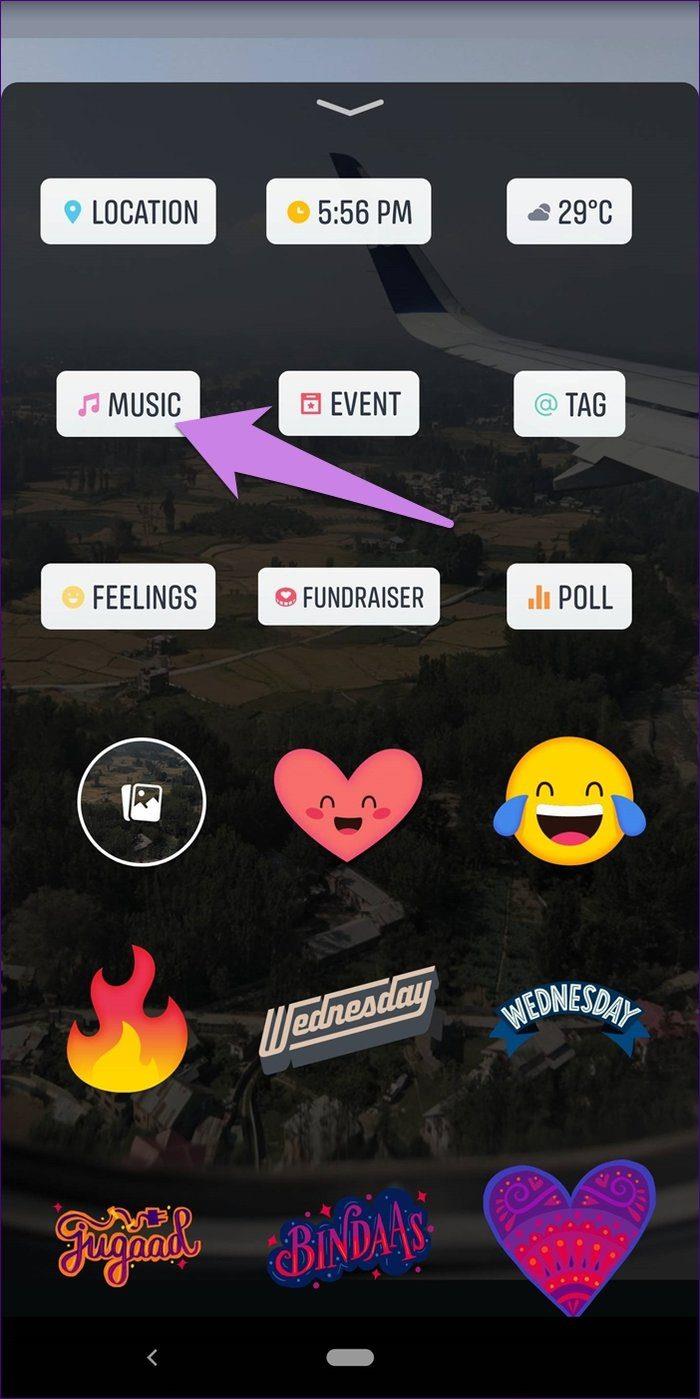
Шаг 3: Вы попадете на экран библиотеки песен. Здесь выберите песню по вашему выбору и используйте кнопку «Добавить», чтобы добавить ее в историю. Затем выберите часть песни с помощью звездочки или полосы прокрутки. Нажмите «Готово» для подтверждения.
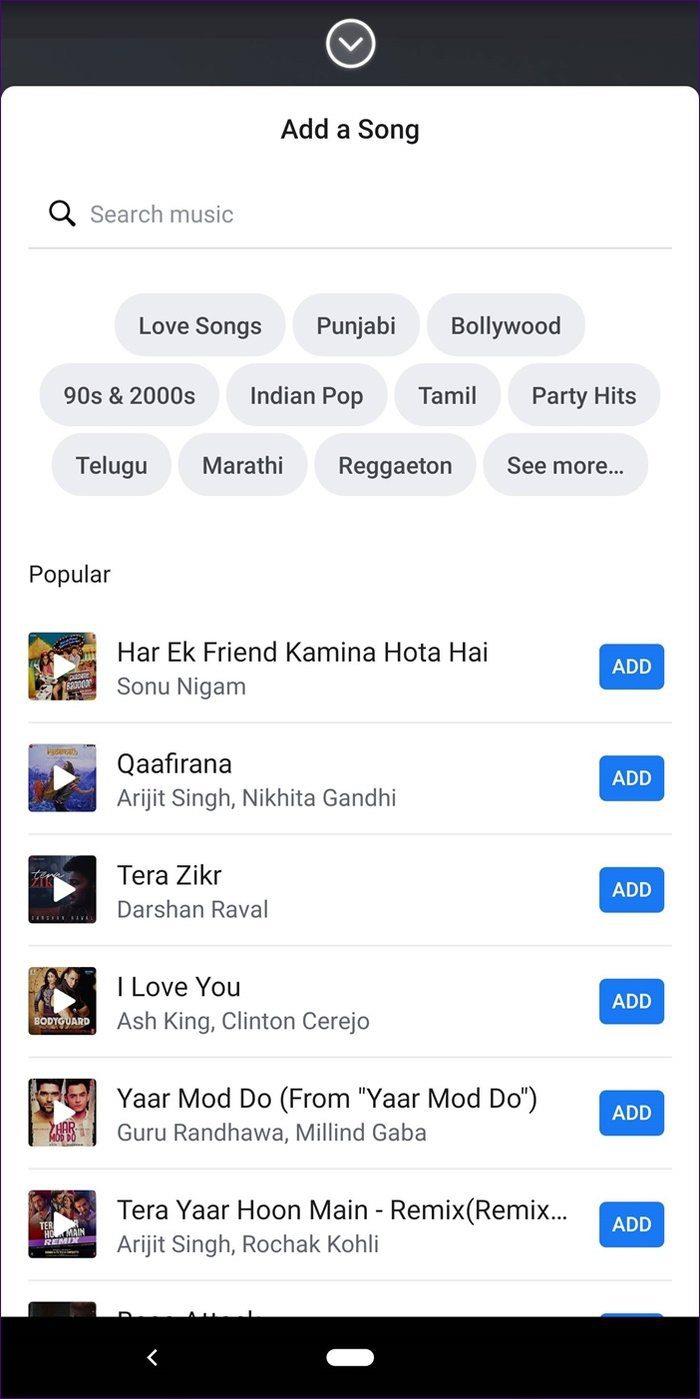
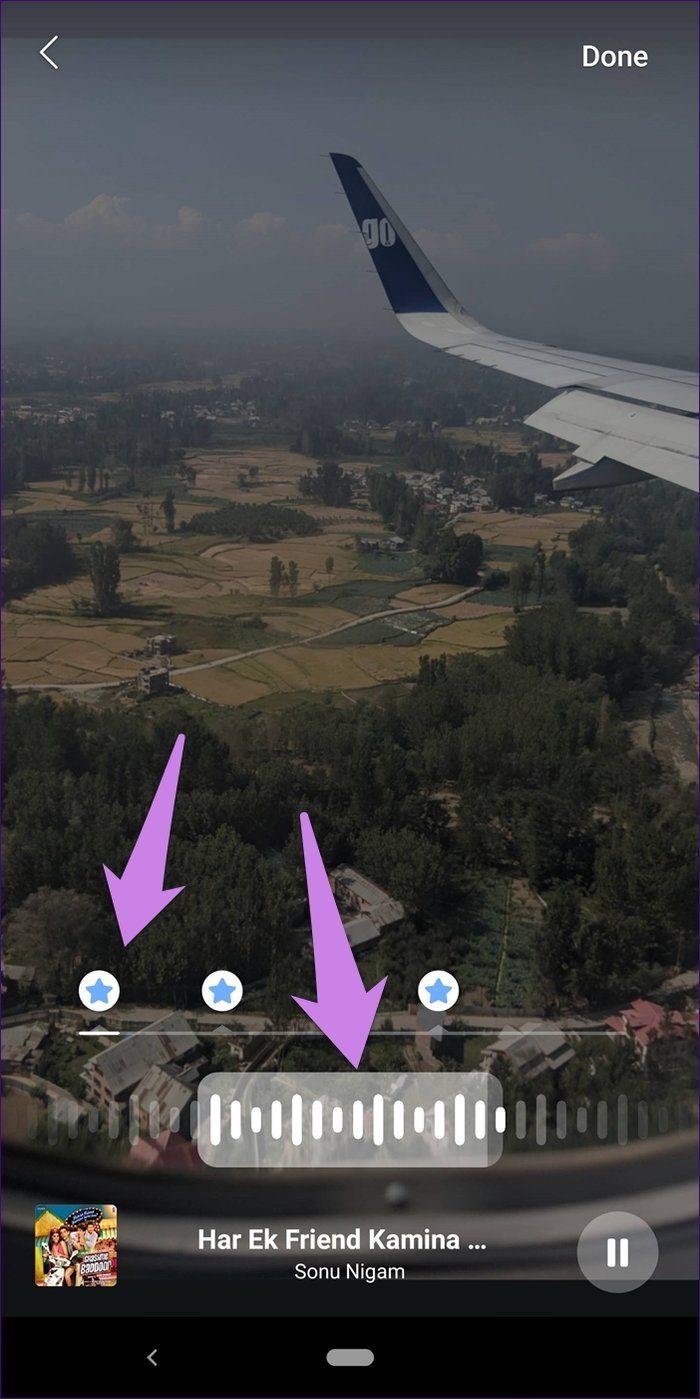
Шаг 4: Наконец, добавьте в свою историю, используя Share to Story.
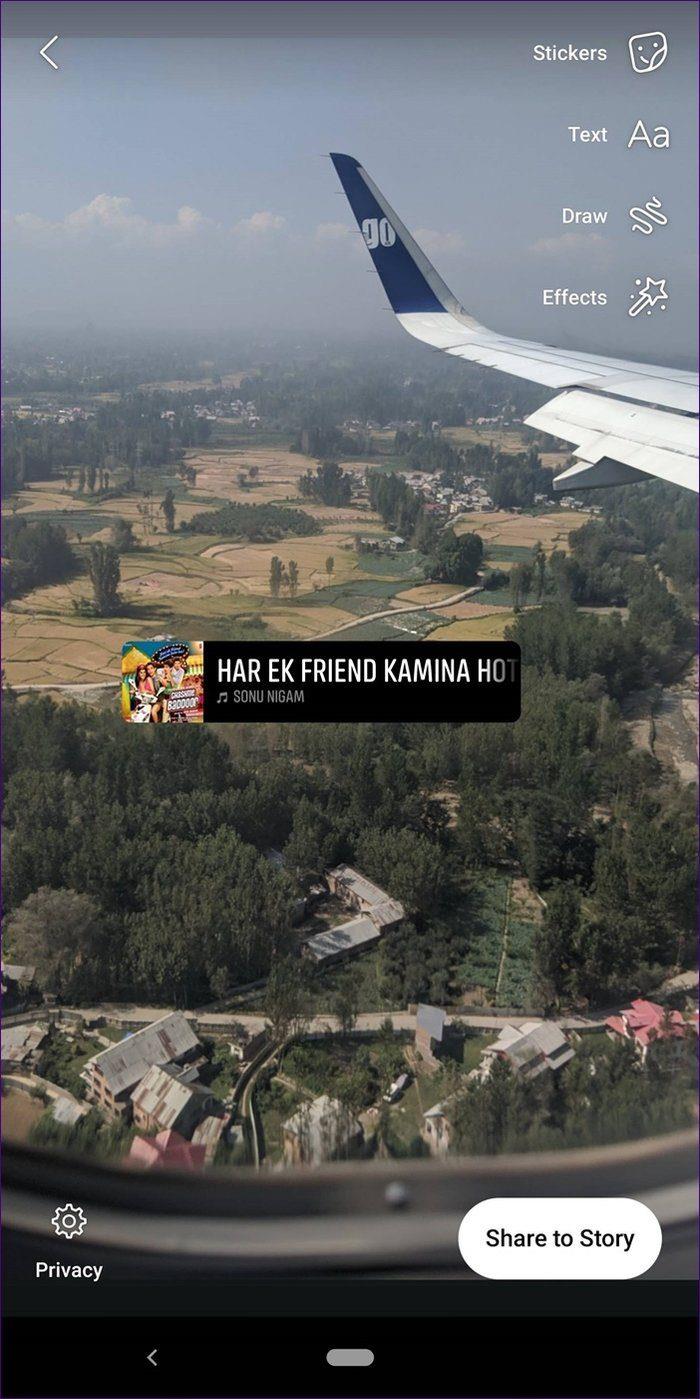
Оживите свой профиль и истории
Функции Facebook Music в настоящее время недоступны на вашем телефоне? Не волнуйтесь. Facebook запустил его в прошлом году, и он все еще поэтапно развертывается в разных странах . Так что будьте терпеливы. Тем не менее, мы определенно рекомендуем регулярно обновлять приложение Facebook, чтобы следить за появлением этой функции.
Далее: Знаете ли вы, что в Instagram также есть музыкальная наклейка? Узнайте, как использовать его как профессионал, с помощью этих советов и рекомендаций.
Узнайте, как добавить границы в Документы Google, включая создание рамок с помощью таблиц или изображений. Эффективные решения внутри!
Это полное руководство о том, как изменить тему, цвета и многое другое в Windows 11 для создания потрясающего рабочего стола.
iPhone завис на домашних критических оповещениях? В этом подробном руководстве мы перечислили различные обходные пути, которые вы можете использовать, чтобы исправить ошибку «Домой хочет отправить критические оповещения iPhone». Узнайте полезные советы и решения.
Zoom - популярная служба удаленного сотрудничества. Узнайте, как добавить изображение профиля вместо видео, чтобы улучшить свою конфиденциальность.
Откройте для себя эффективные стратегии получения баллов Microsoft Rewards. Зарабатывайте на поисках, играх и покупках!
Изучите эффективные методы решения неприятной проблемы с бесконечным экраном загрузки Skyrim, гарантируя более плавный и бесперебойный игровой процесс.
Я внезапно не могу работать со своим сенсорным экраном, на который жалуется HID. Я понятия не имею, что поразило мой компьютер. Если это вы, вот несколько исправлений.
Прочтите это полное руководство, чтобы узнать о полезных способах записи вебинаров в реальном времени на ПК. Мы поделились лучшим программным обеспечением для записи вебинаров, а также лучшими инструментами для записи экрана и видеозахвата для Windows 10, 8, 7.
Вы случайно нажали кнопку доверия во всплывающем окне, которое появляется после подключения вашего iPhone к компьютеру? Вы хотите отказаться от доверия этому компьютеру? Затем просто прочтите эту статью, чтобы узнать, как отменить доверие к компьютерам, которые вы ранее подключали к своему iPhone.
Хотите знать, как транслировать «Аквамен», даже если он недоступен для потоковой передачи в вашей стране? Читайте дальше, и к концу статьи вы сможете насладиться Акваменом.








